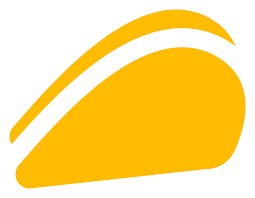Häufig gestellte Fragen
Edworking ist der Ort, an dem Remote-Teams ihre Arbeit erledigen. Organisieren Sie Aufgaben, chatten Sie, dokumentieren Sie ihre Arbeit und videochatten Sie mit Ihrem Team, alles in einem vereinheitlichten Arbeitsbereich. Sie können sofort kostenlos loslegen!
Erstellen Sie ein Projekt, um Ihre Ideen, Teamziele und tägliche-wöchentliche Aufgaben zu erfassen. Um mit Ihrem Team zusammenzuarbeiten und zu kommunizieren, teilen Sie einfach Ihr Projekt oder laden Sie Teammitglieder in einen Arbeitsbereich ein.
Ja! Die kostenlose Version von Edworking enthält alle Funktionen, die für Einzelpersonen und Teams freigeschaltet sind, mit einer Speicherbegrenzung von 200 MB und Videogesprächen, die auf 150 Minuten begrenzt sind. Sie haben die Möglichkeit, ein Upgrade durchzuführen, das unbegrenzte Funktionen, unbegrenzte Datei-Uploads und mehr enthält.
Sie können Edworking für wöchentliche Agenden, Teammeetings, Projektübersichten, Produkt-Roadmaps und vieles mehr nutzen. Sie müssen keine Plattformen wechseln, um mit Ihrem Team zu kommunizieren, machen Sie einfach alles hier!
Ja! Verwenden Sie Edworking als Ihren vereinheitlichten Team-Arbeitsbereich, um Ideen zu organisieren, Aufgaben zu verwalten und Arbeit zu erledigen. Beginnen Sie damit, einen Arbeitsbereich zu erstellen und Ihre Teammitglieder einzuladen. Von dort aus können Sie zusammenarbeiten, Aufgaben an Teammitglieder zuweisen und live neben Ihren Projekten chatten.
Es gibt keine Begrenzung für unser Premium-Konto. Edworking bietet kostenlose unbegrenzte Projektmitarbeiter und Arbeitsbereichsmitglieder. Es gibt jedoch eine Begrenzung für Speicherplatz und Videogesprächsminuten in unserem kostenlosen Plan.
Ein Arbeitsbereich ist eine Sammlung von Aufgaben. Durch Einladen anderer, um dem Arbeitsbereich beizutreten, können Sie an mehreren Aufgaben zusammenarbeiten, alles in Echtzeit.
Gehe zu deinem Workspace und klicke auf den Button 'Team einladen' oben. Du kannst andere einladen, indem du ihnen einen Share-Link schickst oder sie per E-Mail-ID einlädst. Mitglieder haben standardmäßig Vollzugriff auf den Workspace.
Ja, du kannst deine Dokumente teilen. Um zu teilen, klicke einfach auf 'Teilen' oben auf deinem Dokument und schalte 'Teilen für das Web' auf AN. Kopiere dann den Link und teile ihn mit jedem.
Ja, du kannst für jede Aufgabe Fristen festlegen. Klicke im Aufgabenfenster auf das Fristensymbol, um ein Fälligkeitsdatum auszuwählen.
Nur Personen, die an einem Workspace beteiligt sind, können alle Aufgaben sehen. Du kannst eine Aufgabe teilen oder einen Workspace erstellen, um mit deinem Team zusammenzuarbeiten. Wenn du mehr Privatsphäre benötigst, erstelle einfach einen neuen Workspace für dich selbst.
Ja! Lade unsere Apps hier herunter. Edworking ist im Web, iOS, Android, Linux, Windows und Mac verfügbar.
Ja, folge bitte unseren Produktaktualisierungen und Fortschritten auf unserem Blog und dem offiziellen Edworking Feature Roadmap.
Du kannst eine vollständige Liste der Edworking-Vergleiche und Konkurrenzberichte auf unserer Vergleichsseite sehen.
Wir würden gerne dein Feedback hören. Du kannst Ideen mit der Community hier teilen und Funktionen und Fehlerberichte direkt an unser Team senden. Wir werden Edworking weiter verbessern, und wenn wir Neuigkeiten haben, werden wir dich auf unserem Blog informieren.
Klicke auf die Liste der Spaces, die du hast. Klicke auf das Einstellungssymbol. Scrolle nach unten und klicke auf den Button 'Space verlassen'!